

By アデラD.ルイ, Last updated: August 31, 2022
実行中の場合は、方法に関する手順を探してください。 iPhoneからビデオを削除する、あなたは正しい道を進んでいます。 最大容量が最大化されたデバイスに対処するのは簡単ではありません。 容量が不足しているため、一部のアプリをインストールしたり、一部のファイルを保存したりできないという通知から、 iPhoneの速度低下、それ以上のものに遭遇する可能性があります。 そしてもちろん、それらすべてに対処するには煩わしすぎるため、これらのシナリオが発生した場合に備えて、サポート システムまたはバックアップ計画を用意しておくことが重要です。
メディアが大量のスペースを占有する可能性があり、主にデバイスのストレージの損失を引き起こすことは誰もが知っています. そのため、このようなことが発生した場合、主に行うことは、これらのメディア ファイルによって占有されているスペースを確認することです。 この記事では、iPhoneからビデオを削除する方法と、簡単に完了するのに役立つツールとテクニックについて説明します iPhoneのストレージ容量を節約.
パート 1: デバイスにダウンロードした動画を削除する方法パート #2: デバイスの設定アプリを使用して動画を削除する方法パート #3: iTunes アプリを使用して iPhone からビデオを削除する方法パート #4: iPhone から削除されたビデオを復元する方法パート #5: iPhone から動画を簡単に削除する方法パート #6: iPhone から動画を完全に削除する方法パート7:すべてを要約する
iPhone または iPad を使用して、iPhone に保存されているビデオを iPhone から直接削除できます。 方法は次のとおりです。
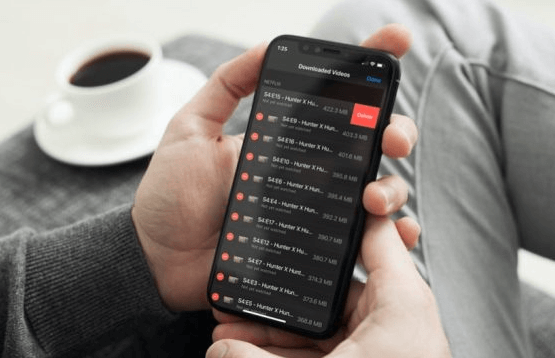
また、「設定」アプリを使用すると、iPhone からビデオを削除できます。 「設定」アプリはデバイスから簡単にアクセスできるため、これは最も一般的な修正の XNUMX つでもあります。 デバイスの「設定」アプリを使用して iPhone からビデオを削除する方法は次のとおりです。
ステップ1。 「」を開く必要があります設定」お使いのデバイス上のアプリ。
ステップ2。 「に行く全般」、そして「」というタブをタップする必要があります使用法」。 それから数秒後、デバイスの詳細、具体的には「ストレージ" 情報。 行ってオプションをクリックしてください「ストレージを管理」をクリックし、「動画"。
ステップ#3。 クリック "編集」をタップし、画面左側の赤マイナスをタップすると、動画の削除が始まります。
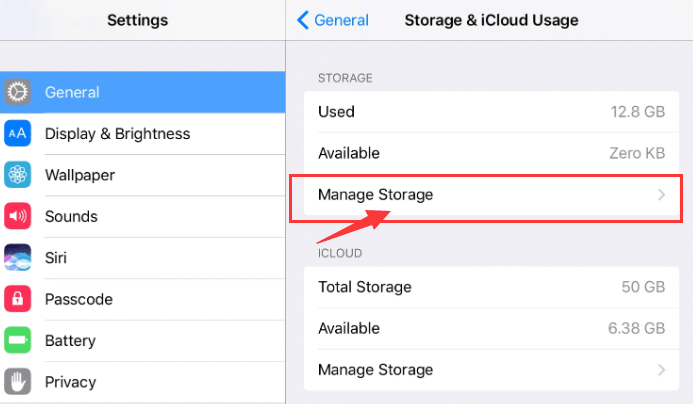
そして、あなたは iTunes iPhone から動画を削除するアプリです。使い方も非常に簡単です。いくつかの手順に従うだけで続行できます。
ステップ1。 iTunes アプリを起動したら、iPhone をコンピュータに接続する必要があります。
ステップ2。 次に、オプションを選択する必要があります「映画やテレビ番組iPhoneで。
ステップ#3。 削除したい動画を選択して右クリックし、[削除"。
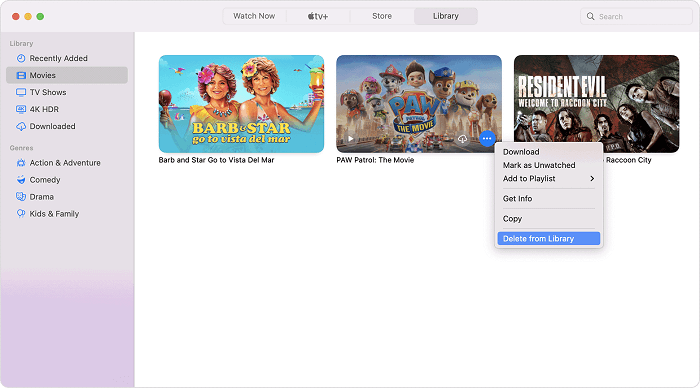
iPhone から動画を削除する操作が完了した後、数日後にまだ必要な動画を誤って削除してしまった可能性もあります。
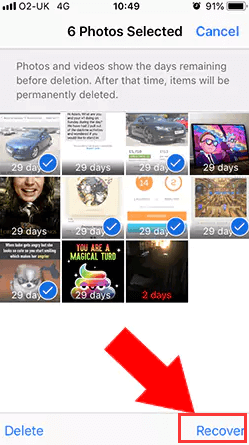
デバイスに十分なストレージやスペースがないために、必要なものをインストールできないほどのストレスがかかる可能性があります。 また、多くのファイルが保存されているために、機能するには遅すぎるデバイスを使用するのも面倒です。
それを修正するには、iPhone からビデオを簡単に削除するために利用できる非常に効率的なツールを使用する必要があります。 FoneDogiPhoneクリーナー.
デバイスのストレージに関する警告を回避するためにデバイスを整理する上で、最も信頼できるパートナーの XNUMX つと見なすことができます。 このFoneDog iPhoneクリーナーは、他の必要なことを行うために使用できる時間を節約するのに役立ちます。「すべてのデータを消去」と呼ばれる機能を楽しむことができ、XNUMX回のタップでデバイスのすべてのデータを消去します.
もちろん、すべてを削除するオプションがある場合は、すべてを削除したくない場合に備えて、特定のファイルを選択することもできます。 今後数日間でこれらのデータのいずれかを使用する必要がある場合に役立ちます。
FoneDog iPhoneクリーナーを使用して、ファイルを転送したり、ファイルを復元したり、将来必要になった場合に備えてファイルのバックアップを作成したりすることもできます.
それでは、FoneDog iPhone Cleanerを使用してiPhoneからビデオを削除する方法を学びましょう。
すべてのデータまたは一部のデータの削除に進む前に、ファイルを削除する準備ができているかどうかを評価できる必要があります。
FoneDog iPhoneクリーナーを使用してiPhoneからビデオなどの大きなファイルを削除する方法は?
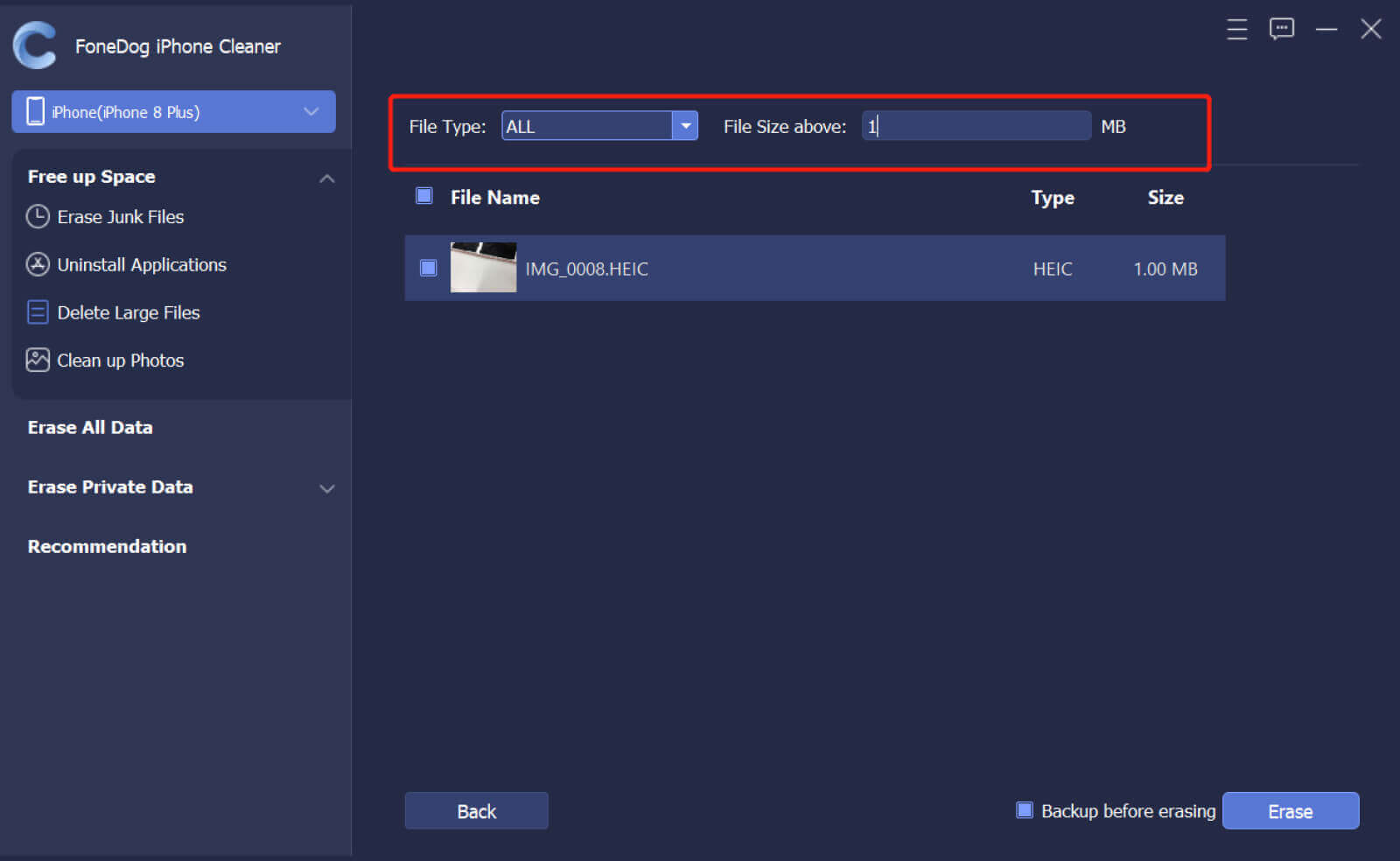
ステップ 1. 「写真」お使いのデバイス上のアプリ。
ステップ2 をクリックしますアルバム"。
ステップ。 3. 「最近削除されたアルバム。
ステップ 4. 完全に削除する動画を選択できます。 すべてのビデオを削除することもできます。
ステップ5 をクリックします削除"。
ステップ 6. 「動画を削除」。 上記のアクションは最終的なものであり、iPhone からビデオを完全に削除し、ファイルを回復することはできなくなることを覚えておく必要があります。
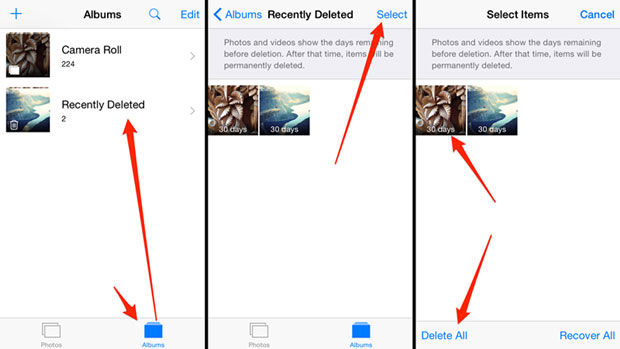
人々はまた読むこの2022年のトップクリーナーマスターiPhoneの代替品2020の最高の無料マッククリーナー
ビデオはデバイスのストレージに最大の貢献者の XNUMX つであるため、iPhone からビデオを削除する方法を知っておくことが重要です。 場合によっては、それらが最大の部分を占めることもありますが、ストレージ拡張機能をオンにできないため、注意する必要があります。 Apple デバイス。
iPhoneからビデオを削除するために使用できるすべての方法とツールを使用できることを願っています. これらは確かに効果的な方法であり、デバイスに必要な他のファイルを収容するのに十分なストレージがないという通知に対処するストレスから逃れるのに役立ちます.
デバイスに存在するすべてのファイルを整理するために利用できる完全な機能を備えているため、FoneDog iPhoneクリーナーの使用もお勧めします。
コメント
コメント
人気記事
/
面白いDULL
/
SIMPLE難しい
ありがとうございました! ここにあなたの選択があります:
Excellent
評価: 4.8 / 5 (に基づく 99 評価数)